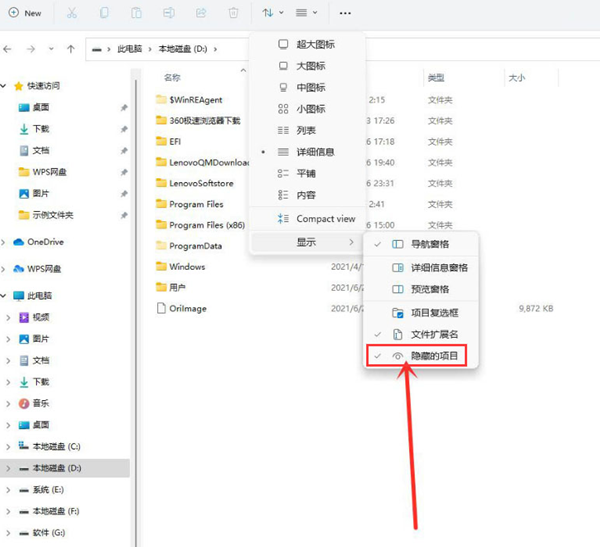当前位置>
系统教程>
Win11怎么查看隐藏项目?Win11查看隐藏项目操作教程
Win11怎么查看隐藏项目?Win11查看隐藏项目操作教程
发布时间:2022-07-01
作者:admin
来源:系统之家官网
在我们平常电脑的使用中,为保护重要文件的安全性,我们会将其进行隐藏,但是这一隐藏可以通过隐藏项目找到。近期就有Win11想要查看隐藏项目,但是不知道如何操作。对此今天小编就为大家演示Win11查看隐藏项目的方法,希望可以帮到你。

具体操作如下:
1、打开此电脑窗口,进入任意磁盘空间,打开文件夹后找到下图箭头所指的工具选项。
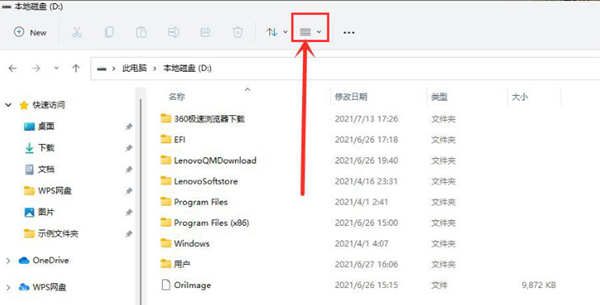
2、在下拉页面中点击显示按钮。
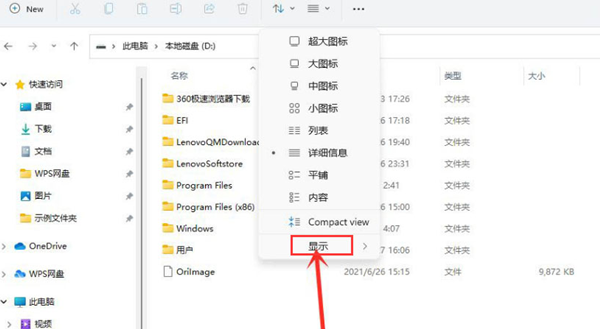
3、点击勾选隐藏的项目选项,即可进行查看。